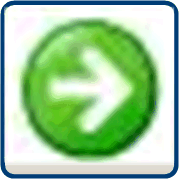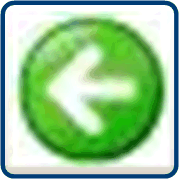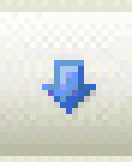视图/命令
概述
比较结果显示在视图中。视图左侧部分显示当前打开的项目。视图右侧部分显示用于比较的参考项目:

包含彩色条目的每行都突出显示为灰色。
颜色单元的含义:
|
颜色 |
含义 |
|---|---|
|
黑色 |
相同的单元 |
|
灰色突出显示 |
单元不同。 |
|
灰色突出显示 + 蓝色字体 |
单元仅存在于参考项目中。 |
|
灰色突出显示 + 绿色字体 |
单元仅存在于中(不存在于参考项目中)。 |
|
灰色突出显示 + 红色字体 + |
单元拥有不同的属性。 |
|
灰色突出显示 + 红色字体 + |
单元的访问权限不同。 |
|
灰色突出显示 + 红色粗体字 + |
单元的实现不同。 双击此行,可显示对象特有的比较视图。 |
|
黄色突出显示 |
单元被激活以待确认接受。 |
|
灰色突出显示 + |
激活了“将引用单元添加到已打开的项目”功能。 |
|
灰色突出显示 + |
激活了“删除单元”功能(在)中。 |
|
灰色突出显示 + |
激活了“接受参考项目的属性”功能。 |
|
黄色突出显示 + 红色字体 + |
激活了“接受参考项目的访问权限”功能。 |
|
灰色突出显示 + 红色粗体字 + |
激活了“接受参考项目的实现”功能。 |
视图中提供的信息:
|
元素 |
描述 |
|---|---|
|
|
对话框中定义的比较选项。 |
|
|
对比参考项目,中添加、删除和修改的单元的数量。 意味着两个项目中存在的单元的不同。 |
在比较模式下工作
比较结果顶部的工具栏提供了一组用于编辑比较的功能:
|
元素 |
描述 |
|---|---|
|
|
如要获得与红色粗体字标示的单元差异有关的详细信息,可单击工具栏中的绿色右箭头按钮。视图随即打开。其中以彼此对比的方式详细显示了两个版本的内容。存在区别的元素以上述方式用颜色标示。
|
|
|
回到比较结果。 |
|
|
光标跳转到树的下一个显示区别的单元。 |
|
|
光标跳转到上一个显示区别的单元。 |
|
|
参考项目中包含的块的版本也将被接受用于。接受方向是从参考项目到,而不是相反的方向。 在视图中(请参阅绿色右箭头描述),块包括光标所在的实体(行、网络、元素)以及具有相同区别标示的先前和后续实体(比如,后续行)。在视图中接受了块之后,此块将在当前版本中突出显示为黄色。但在比较结果视图中,一个块包含光标所在的单元以及附属单元。在比较结果视图中接受更改后的块将会用黄色突出显示的关联单元,并为它们添加选中标记。接受在当前版本中新插入的块会将其删除(用一个小的红色加号来标记),而接受在当前版本中删除的块会将其重新插到当前版本中(用一个小的绿色加号来标记)。在使用按钮替换单个实体时,系统会询问是否要将这些修改应用到详细视图中。再次单击按钮可取消在上次执行过程中所做的修改。 |
|
|
在参考项目中包含的用于的版本中,将接受光标所在的单元(比较结果视图)或实体。接受方向是从参考项目到,而不是相反的方向。 在视图中接受了实体之后,此实体将在当前版本中突出显示为黄色。在返回到比较结果视图时,系统会询问是否要确认修改。如果两个版本相同,则它们现在会以正常的黑色显示在比较结果中。但是,在比较结果视图中接受一个单元将会在中用黄色突出显示其名称,并显示与指定单元相关的所有其他单元的名称。此外,在它们的名称后面会添加选中标记。接受在当前版本中新插入的单元将会删除该单元以及附属单元,并用一个小的红色加号标记相应的行。接受在当前版本中删除的单元会将该单元以及与指定单元相关的所有其他单元重新插入到当前版本中,并通过一个小的绿色加号对这些单元的名称进行标记。在输入单元时,系统会询问是否确认要将这些修改应用到详细视图中。再次单击按钮可取消在上次执行过程中所做的修改。 |
|
|
将会为接受光标所在的单元的文件夹、访问权限或对象属性,正如它们在参考版本中的设置那样。接受方向是从参考项目到,而不是相反的方向。 会显示对象集合。您可以在对话框中选择文件夹、访问权限或对象属性。随后,将用黄色突出显示关联的单元,并向表示文件夹、访问权限或对象属性的光标添加选中标记。 |
|
|
此按钮仅在视图中可用。 它让您能够在两个显示模式之间切换:
|
完成比较模式
如要结束比较模式,请单击选项卡的 按钮。然后会显示一条消息,询问您是否要提交修改。
单击,可修改中突出显示为黄色的对象的内容、属性或访问权限,从而在参考项目中对其作出相应调整。然后便会关闭项目比较视图。